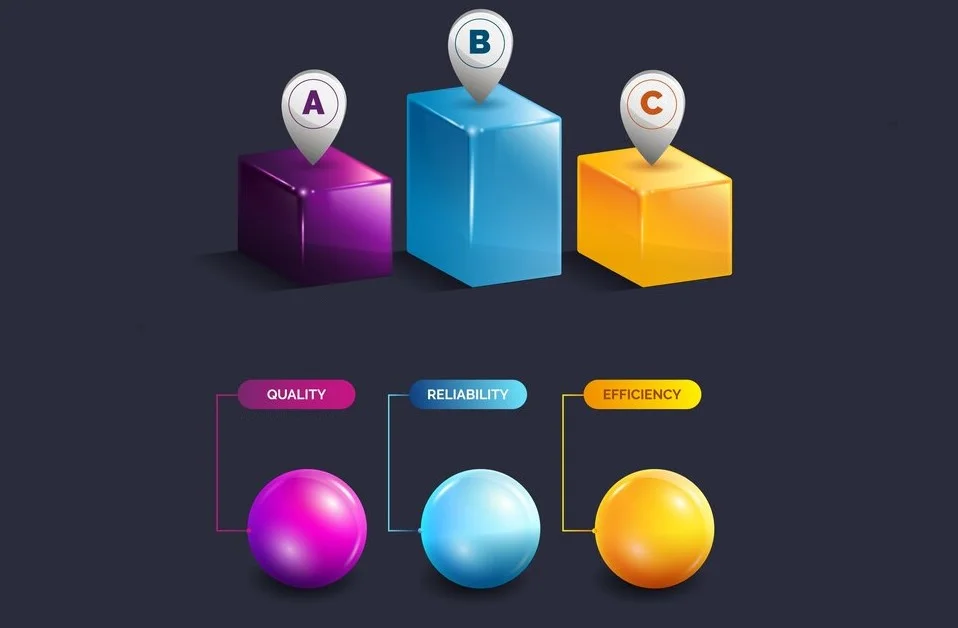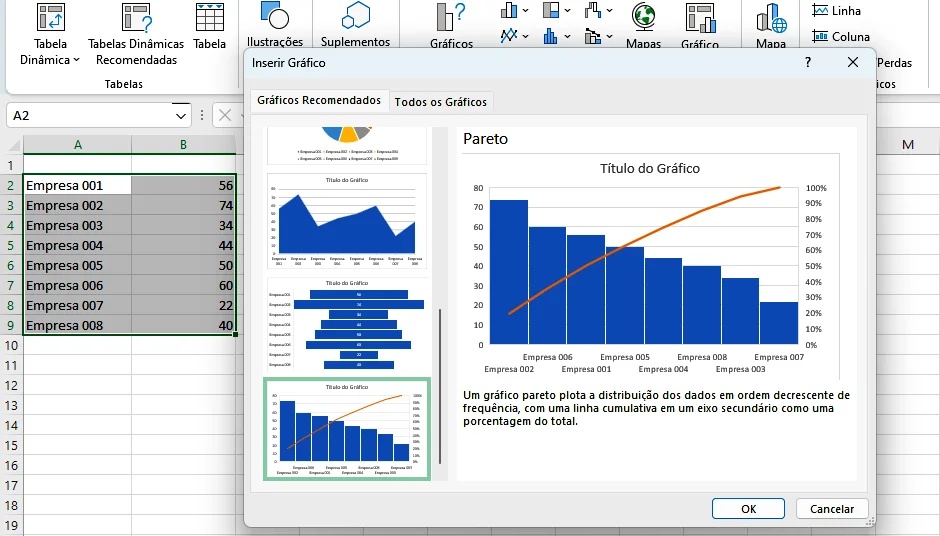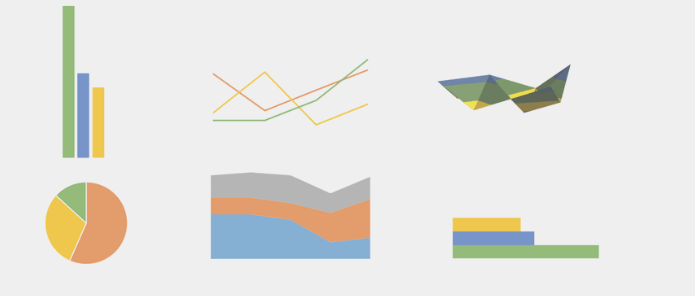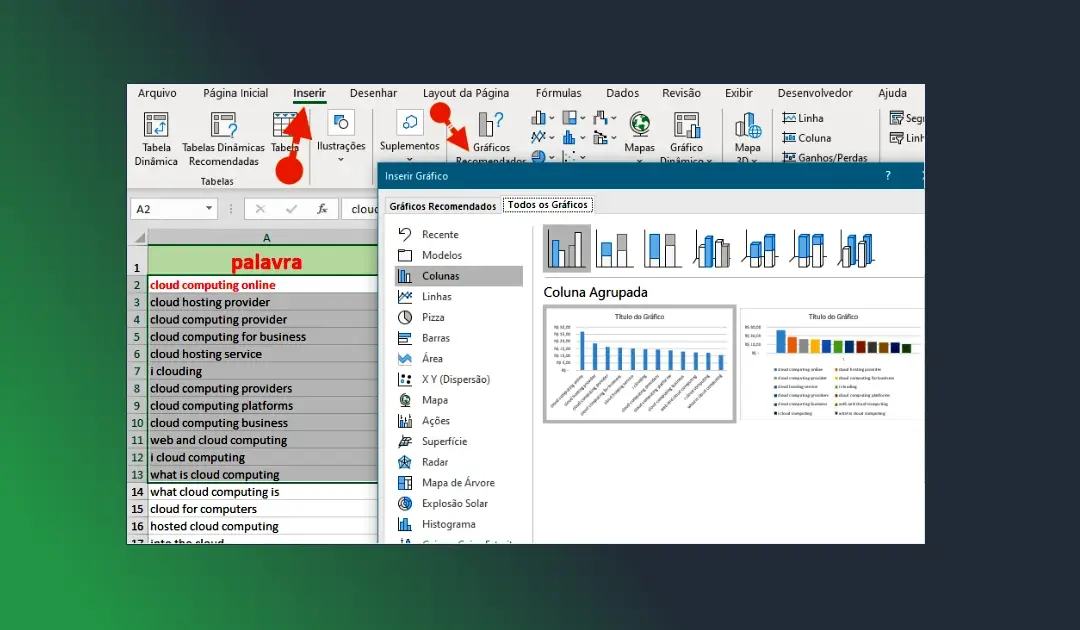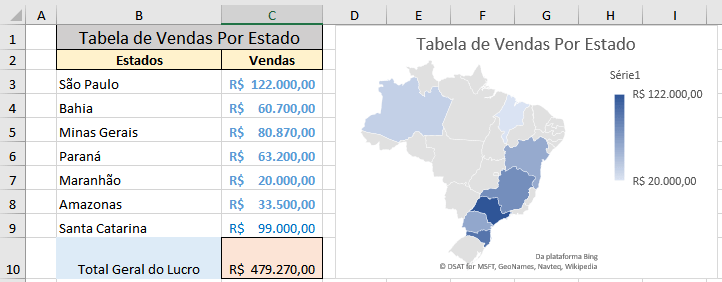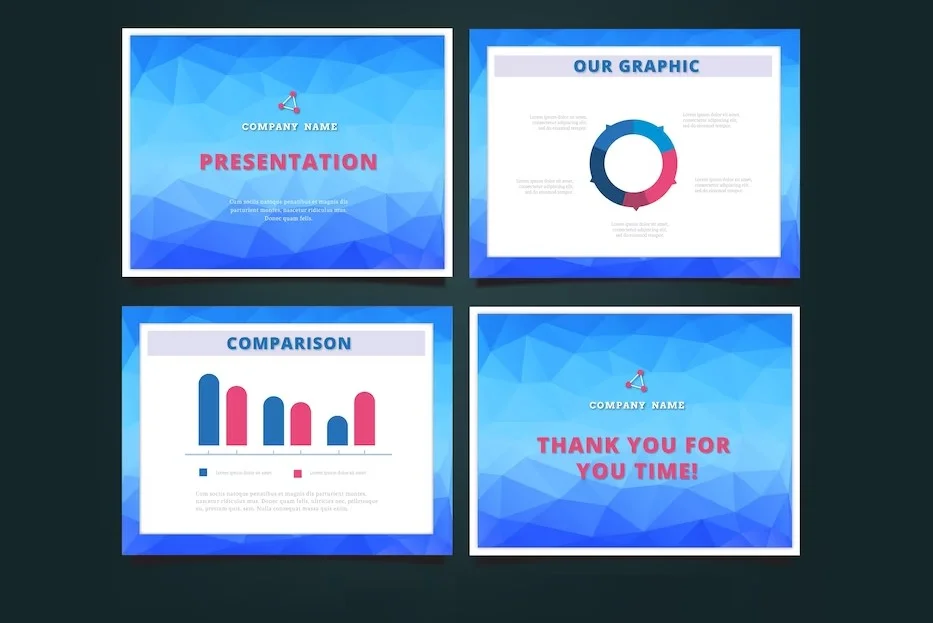Inserir um Gráfico de Pizza na Planilha de Excel
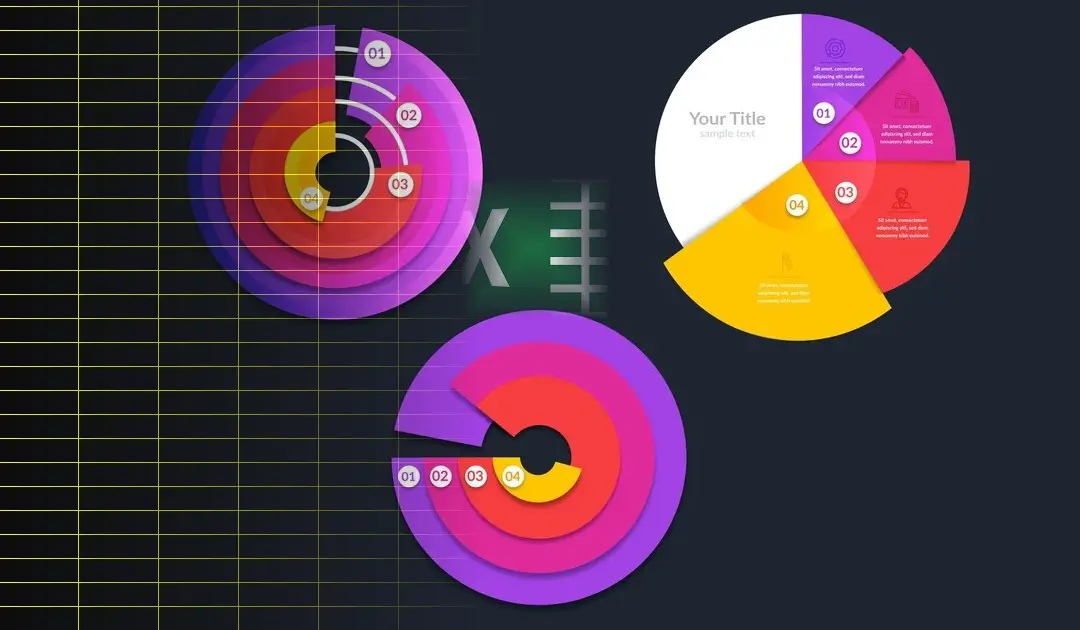
Um gráfico de pizza é um tipo de gráfico circular que divide um conjunto de dados em fatias, onde cada fatia representa uma parte proporcional do todo. É chamado de “pizza” porque se parece com uma pizza cortada em fatias. E aqui você vai aprender como inserir um gráfico de pizza em sua planilha de Excel.
Índice
Características Principais do Gráfico de Pizza:
Gráficos de Pizza facilitam a comparação de proporções. Cada valor é mostrado como uma fatia da pizza, por isso é fácil ver quais valores compõem a porcentagem de um todo, ou visualmente a maior fatia.
- Visualização Proporcional: Cada fatia mostra a proporção de cada categoria em relação ao total.
- Uso Comum: Ideal para mostrar a composição de um todo, como a distribuição de vendas por produto, a participação de mercado, ou a divisão de orçamento.
- Limitações: Não é muito eficaz para comparar várias séries de dados ou para dados com muitas categorias, pois pode ficar confuso.
Inserindo um Gráfico de Pizza.
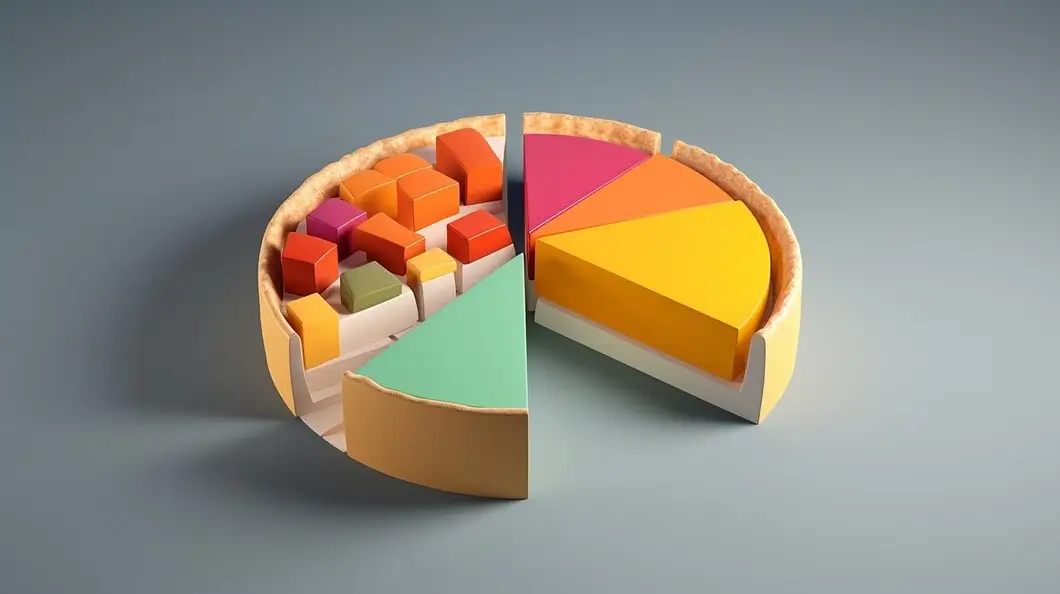
Para inserir um gráfico de pizza no Excel, siga estes passos:
- Selecione os dados: Marque a tabela com os dados que você deseja usar no gráfico. Por exemplo, uma coluna com categorias e outra com valores.
- Insira o gráfico:
- Vá para a guia Inserir.
- No grupo Gráficos, clique em Gráfico de Pizza.
- Escolha o tipo de gráfico de pizza que você prefere (2D, 3D, etc.).
- Personalize o gráfico:
- Título: Adicione um título clicando no gráfico e depois em Título do Gráfico.
- Rótulos de Dados: Clique no gráfico, depois no ícone de Elementos do Gráfico (o sinal de mais) e selecione Rótulos de Dados para mostrar os valores ou porcentagens.
- Cores e Estilos: Clique com o botão direito nas fatias do gráfico para alterar as cores e estilos.
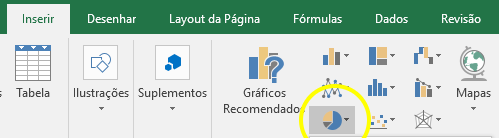
Exemplo Prático de Gráfico de Pizza no Excel
Crie uma planilha de Excel, preencha com os dados obtidos de alguma fonte de dados, ou preencha com dados simbólicos, para fazer testes. Por exemplo: você pode criar uma planilha com dados das vendas mensais de produtos, ou saída de estoque, etc.
Depois da planilha criada, siga estas etapas:
- Selecione a área da planilha.
- Clique em Inserir na Faixa de opções do Excel.
- No grupo de Gráficos, localize o botão de Gráfico de Pizza.
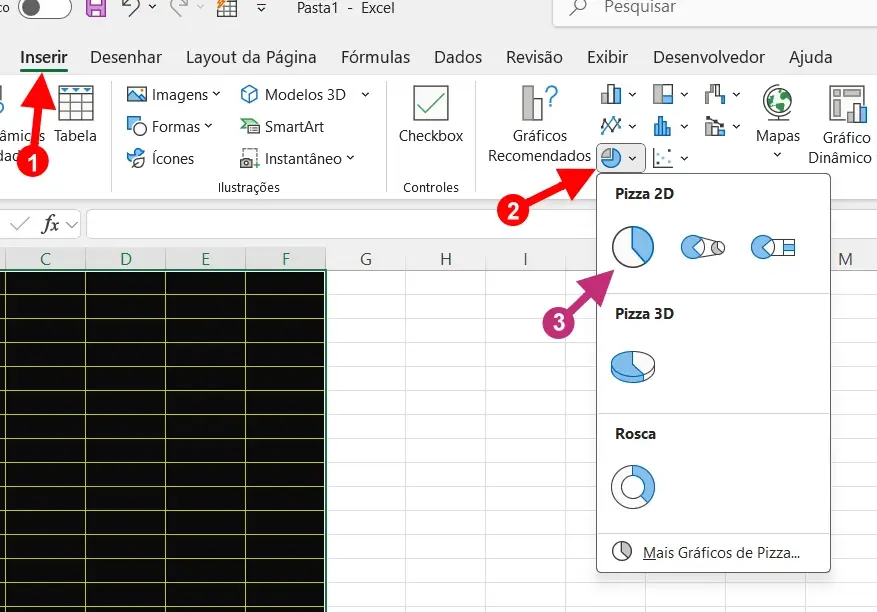
- Para começar, escolha o tipo de gráfico mais simples.
- Posicione o gráfico clicando sobre ele e arrastando para onde quiser.
- Redimensione o gráfico para um tamanho adequado na planilha.
Conforme nosso exemplo, o gráfico vai mostrar os meses em que seus lucros foram maiores. Você pode analisar os tipos de dados de sua planilha, que será a área que você selecionou.
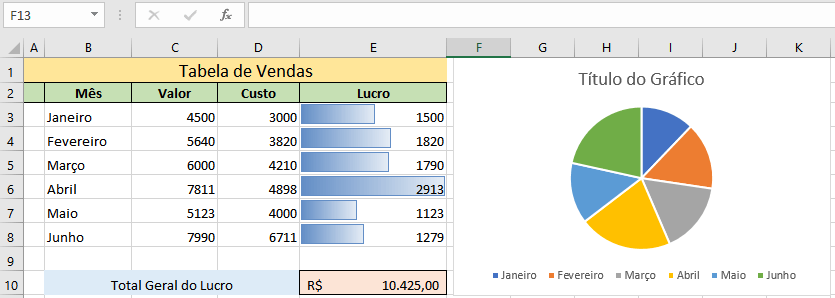
Depois, que o gráfico for inserido, você pode mudar o tipo e o estilo. Nós vamos lhe mostrar como alterar o estilo do gráfico de pizza, pela guia alterar tipo de gráfico.
- Clique com o botão direito do mouse na área do gráfico, em seguida clique em Alterar Tipo de Gráfico.
- Quando a caixa de diálogo abrir, clique em Todos os Gráficos, Clique em Pizza, na linha vertical à esquerda, e depois clique no tipo de gráfico de Pizza, que desejar.
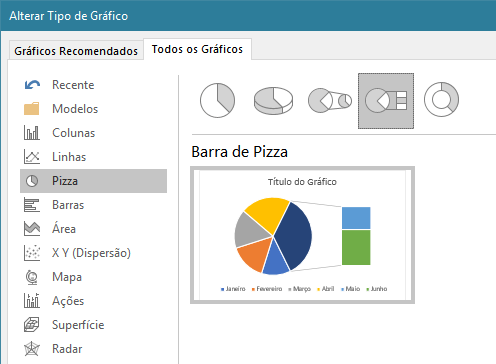
Com esta mesma opção, você pode inserir outros tipos e estilos de gráficos, de acordo com o volume de dados da sua planilha e com o formato de análise, que for necessário.
Saiba como Alterar o Título do Gráfico, vinculando a uma célula de sua planilha, ou vinculando ao título da planilha.
Aqui estão algumas maneiras de alterar o estilo do seu gráfico de pizza:
1. Utilizando os Estilos de Gráfico Pré-definidos:
- Clique no gráfico: Selecione o gráfico de pizza que você deseja modificar.
- Acesse os Estilos de Gráfico: Na guia "Design" (ou "Design de Gráfico"), procure o grupo "Estilos de Gráfico".
- Escolha um estilo: Clique na seta para baixo e explore as diversas opções de cores e estilos disponíveis. O Excel oferece uma variedade de modelos pré-configurados para você escolher.
2. Personalizando o Gráfico Manualmente:
- Elementos do Gráfico:
- Título: Clique no título do gráfico e edite o texto, fonte e formato.
- Eixos: Personalize os eixos (se aplicável), alterando as cores, rótulos e linhas.
- Legendas: Modifique a posição, fonte e cores das legendas.
- Rótulos de dados: Adicione, formate e posicione os rótulos de dados para mostrar os valores de cada fatia.
- Formatação:
- Preenchimento: Altere as cores de preenchimento das fatias do gráfico.
- Contorno: Modifique a cor e a espessura do contorno das fatias.
- Efeitos: Adicione efeitos visuais, como sombras ou brilho, às fatias.
- Fonte:
- Selecione a fonte, tamanho e estilo para todos os elementos do gráfico.
3. Explorando Opções Avançadas:
- Formatar Série de Dados: Clique com o botão direito em uma fatia do gráfico e selecione "Formatar Série de Dados". Aqui você encontrará opções mais detalhadas para personalizar a aparência daquela série específica.
- Painel de Tarefas Formatar: Abra o painel de tarefas "Formatar" para acessar uma variedade de opções de formatação.
Agora você já sabe como inserir um gráfico de pizza e ainda aplicar algumas formatações. Espero que esta postagem possa lhe mostrar um caminho mais amplo sobre os gráficos no Excel. Obrigado por ler este artigo!